
Standardmäßig, wenn Sie a eingerichtet haben Login-Methode "Windows Hello" Wie ein Fingerabdruckleser, ein Gesichtserkennungs-Scan oder -stift, deaktiviert Windows 10 die Passwort-Anmeldemethode. Wenn Sie sich erneut mit einem Kennwort bei Ihrem Windows-Konto anmelden möchten, können Sie diese Option wieder aufnehmen.
Erste, offene Einstellungen. Klicken Sie in Ihrem Startmenü auf das Symbol "Gang" oder drücken Sie Windows + I auf Ihre Tastatur, um es schnell zu öffnen.

Wählen Sie in Einstellungen "Konten".

In "Konten", schauen Sie in der Seitenleiste an und wählen Sie "Anmeldeoptionen".

In "Anmeldeoptionen" scrollen Sie nach unten, bis Sie sehen, dass "Windows Hello Sign-In für Microsoft-Konten erforderlich ist". Drehen Sie den Schalter unter IT auf "AUS".
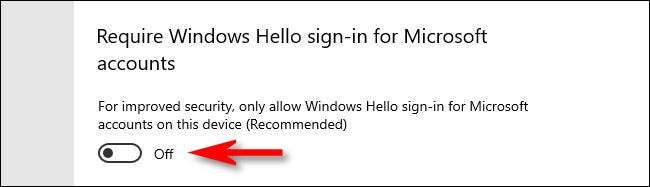
Danach schließen Sie die Einstellungen. Wenn Sie das nächste Mal den Bildschirm anmelden oder sperren (drücken Sie Windows + L, um den Bildschirm schnell zu sperren, wenn Sie testen möchten.), Haben Sie die Anmeldungsoption für Sie, die Ihnen wieder zur Verfügung steht. Das Beste von allem, Sie können dennoch die verwenden Windows Hallo Anmeldeoptionen falls Sie es wollen.
VERBUNDEN: So melden Sie sich mit Windows Hallo mit Ihrem Fingerabdruck oder einem anderen Gerät an Ihrem PC an







